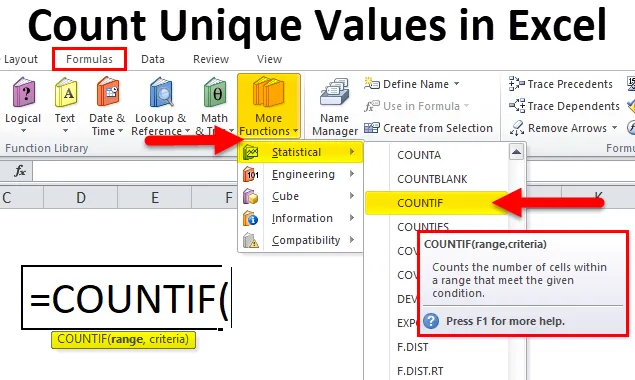
Брой уникални стойности в Excel (Съдържание)
- Пребройте уникални стойности в Excel, използвайки COUNTIF
- COUNTIF Формула в Excel
- Как да преброите уникални стойности в Excel, използвайки COUNTIF?
Пребройте уникални стойности в Excel, използвайки COUNTIF
- COUNTIF Функцията е предварително изградена интегрирана функция в excel, която е категоризирана по статистическа функция.
- Функцията COUNTIF брои клетките въз основа на състоянието, което споменавате във формулата.
- Това е разширена или модернизирана версия на COUNT функция.
- Функцията COUNTIF може да брои различни видове клетки, т.е. клетка със текстови стойности, стойности за дата, празни или непопълнени, клетки с числови или цифрови стойности, клетки с конкретни думи или знак и т.н.
- Функцията COUNTIF в excel е гъвкава, лесна за използване и много проста функция с малко аргументи.
- Функцията COUNTIF може да бъде интегрирана и с други функции на excel (напр. COUNTIF заедно с различни функции excel с единични или множество критерии), за да получите желания резултат.
дефиниция
COUNTIF Функцията отчита броя на клетките в определен диапазон въз основа на конкретно условие или приложени критерии.
COUNTIF Формула в Excel
По-долу е формулата на COUNTIF в Excel:
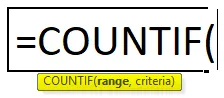
Функцията COUNTIF има два аргумента, т.е. диапазон, критерии.
- Обхват : (Задължителен или задължителен аргумент) Той показва диапазона от клетки, върху които ще бъдат приложени критериите.
- Критерии: (Задължителен или задължителен аргумент) Това е условие, което ще бъде приложено към стойностите, представени от обхвата на клетките. Той посочва какво трябва да се брои.
Забележка: Това може да бъде текстов низ, препратка към клетка или математически / логически израз.
- В аргумента на критериите неномерираните стойности трябва винаги да бъдат затворени в двойни кавички.
- Аргументът на критериите е нечувствителен към регистъра, където може да разгледа долен, правилен и горен регистър.
- Уайлдкард символите могат да се използват и в аргумент за критерии на COUNTIF функция.
Трите най-широко използвани символи за заместване във функциите на Excel COUNTIF са:
- Въпрос маркировка (?): Използва се за проследяване или идентифициране или отчитане на един знак.
- Звездичка (*): За да съответства на всяка последователност от водещи или последващи символи.
- Tilde (~): За да разберете действителен въпрос или звездичка.
Функцията COUNTIF е изцяло базирана на логиката, което прилагате в аргумента на критериите.
В функцията COUNTIF могат да се използват различни аритметични оператори:
| < | По-малко от |
| > | По-голям от |
| = | Равна на |
| <= | По-малко или равно на |
| > = | По-голям или равен на |
| По-малко или по-голямо от |
Тези горепосочени оператори се използват в аргумента на критериите на функцията COUNTIF.
Как да преброите уникални стойности в Excel, използвайки COUNTIF?
Пребройте уникални стойности в Excel Използването на COUNTIF е много лесно и лесно за използване. Нека разберем броя на уникалните стойности в excel чрез някакъв пример.
Можете да изтеглите този брой уникални стойности с помощта на COUNTIF Excel шаблон тук - пребройте уникални стойности с помощта на COUNTIF Excel шаблонПребройте стойностите за дадена уникална стойност на числото в Excel - Пример №1
В посочения по-долу пример. Таблицата съдържа Име на студента в колона B (B8 до B24) и оценка на всеки ученик (C8 до C24). Тук в набора от данни има повторение на резултати, тук трябва да взема броя на уникалния резултат, т.е. „35” от този набор от данни (C8: C24).
Нека приложим функцията COUNTIF в клетка „E9“. Изберете клетката „E9“, където трябва да се приложи функцията COUNTIF.
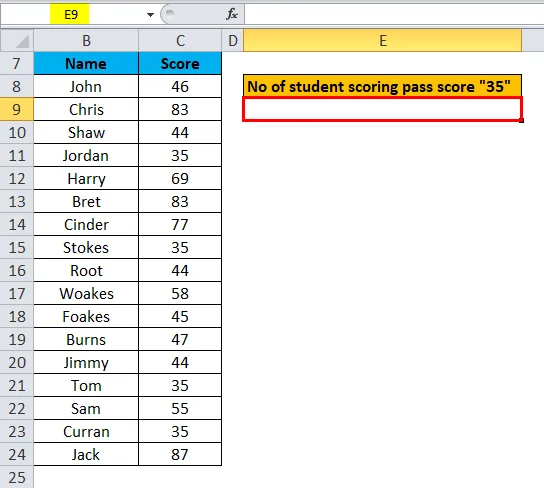
Щракнете върху функционалния бутон за вмъкване (fx) под лентата с инструменти на формулата, ще се появи диалогов прозорец, Въведете ключовата дума „COUNTIF“ в полето за търсене на функция, функцията COUNTIF ще се появи в полето за функция. Кликнете два пъти върху функцията COUNTIF.
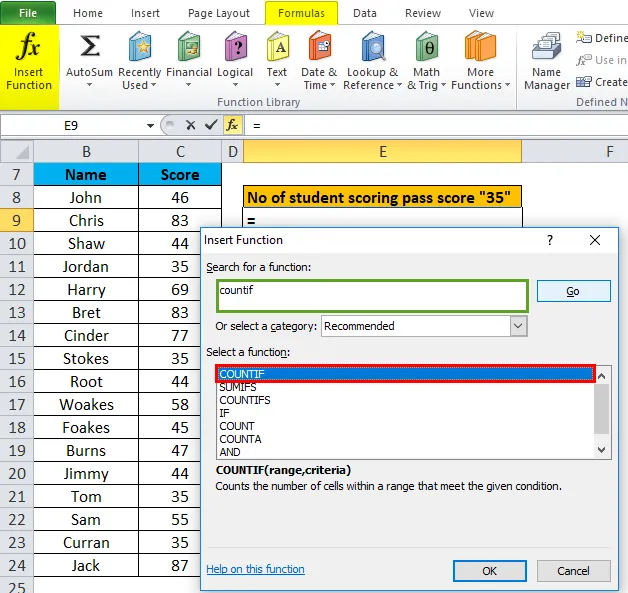
Появява се диалогов прозорец, където аргументите за COUNTIF функция трябва да бъдат попълнени или въведени, т.е. = COUNTIF (Обхват, критерии)
- Обхват : За да въведете аргумент за диапазон , щракнете вътре в клетка C8 и ще видите избраната клетка, след което изберете клетките до C24. Така че диапазонът на колоните ще бъде избран, т.е. C8: C24.
- Критерии: Това е условие, което казва функцията на чифта кои клетки да се броят т.е. 35.
Щракнете OK, след като въведете и двата аргумента.
= COUNTIF (C8: C24, 35)
т.е. връща броя на уникалния резултат, т.е. „35“ от този набор от данни (C8: C24). Щракнете върху OK

Тук функцията COUNTIF върна брой уникален резултат, т.е. „35” в определен диапазон, т.е. 4. Преходният резултат се появи 4 пъти в диапазон от данни (C8: C24).

Пребройте стойностите за дадена уникална стойност на текста в Excel - пример №2
В по-долу споменатия пример, таблицата съдържа дата в колона G (G5 до G20) и ден в колоната (H5 до H20). Ето, в набора от данни има повторение на дни, тук трябва да взема броя на уникалните дни, т.е. „вторник“ само от този диапазон от данни (H5: H20).
Нека приложим COUNTIF функция в клетка „J7“. Изберете клетката „J7“, където трябва да се приложи функцията COUNTIF.
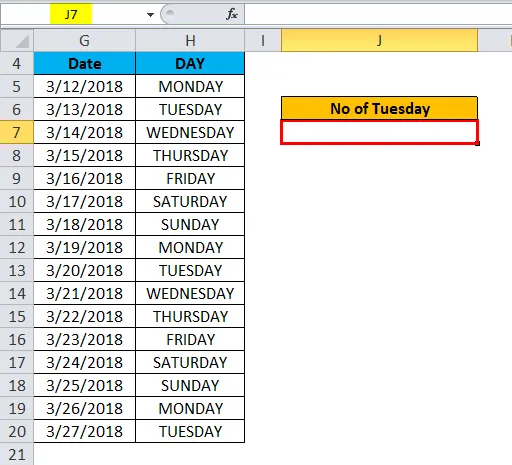
Щракнете върху функционалния бутон за вмъкване (fx) под лентата с инструменти на формулата, ще се появи диалогов прозорец, Въведете ключовата дума „COUNTIF“ в полето за търсене на функция, функцията COUNTIF ще се появи в полето за функция. Кликнете два пъти върху функцията COUNTIF.
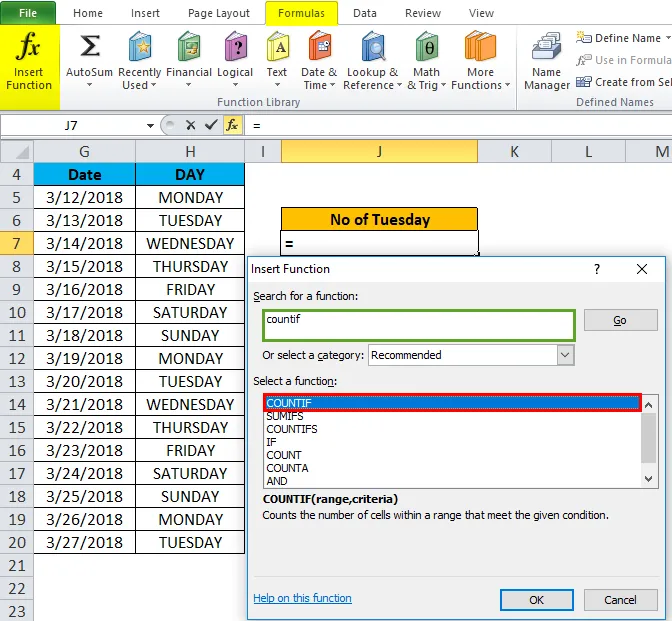
Появява се диалогов прозорец, където аргументите за COUNTIF функция трябва да бъдат попълнени или въведени, т.е. = COUNTIF (Обхват, критерии)
- Обхват : За да въведете аргумент за диапазон , щракнете вътре в клетката H5 и ще видите избраната клетка, след което изберете клетките до H20. Така че диапазонът на колоните ще бъде избран, т.е. H5: H20.
- Критерии: Това е условие, което казва функцията на чифта кои клетки да се броят или клетката, съдържаща текстова стойност, т.е. "Вторник".
Тук използваме текстова стойност или условие, трябва да я напишем в двойни кавички. Друго нещо, което трябва да знаете, са критериите. не е чувствителен към регистъра, където можете да използвате и вторник в малки букви
Щракнете OK, след като въведете и двата аргумента.
= COUNTIF (H5: H20, „ВТОРНИК“)
т.е. връща броя на уникалната текстова стойност, т.е. „вторник“ от този набор от данни (H5: H20). Щракнете върху OK.
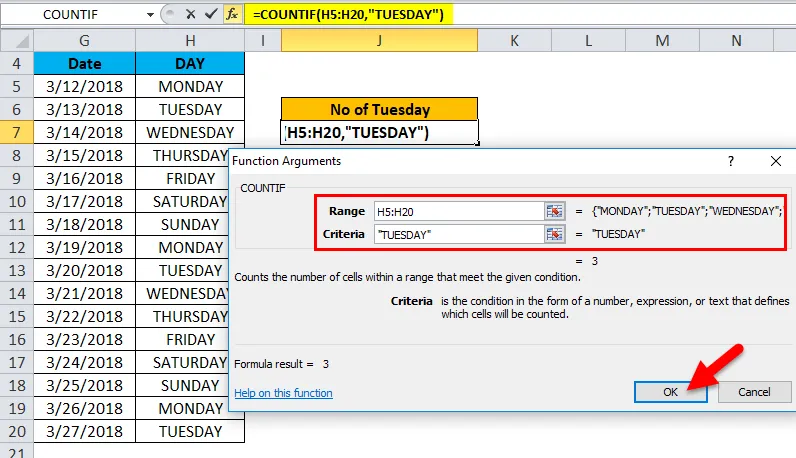
Тук функцията COUNTIF върна брой уникална текстова стойност, т.е. „Вторник“ в определен диапазон, т.е. 3. Вторник се появи 3 пъти в диапазон от данни (H5: H20).
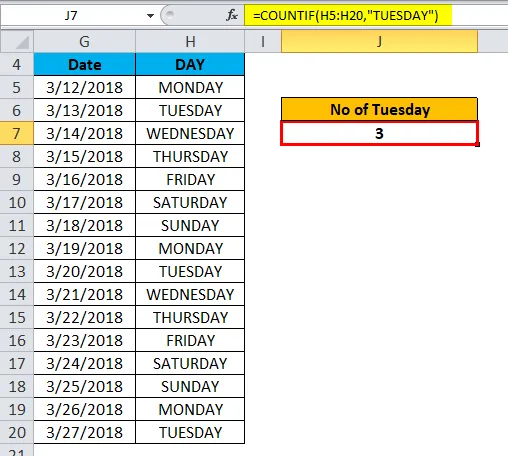
Да предположим, че искате да броите събота и неделя, все още можете да използвате тази функция COUNTIF. Както и двете, текстовата стойност започва с „S“ . можем да използваме прост синтаксис на COUNTIF.
Тук можем да използваме див символ, звездичка (*), за да съответстваме на последователност от водещ символ, т.е. „s“
Позволява проверка, как работи, Тук използвам формула = COUNTIF (H5: H20, “S *”)
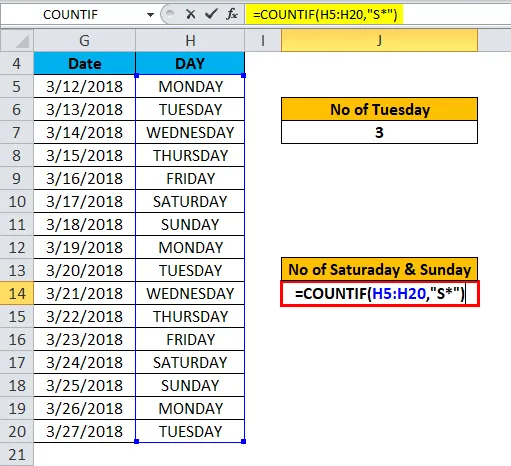
където връща броя на съботите и неделите, т.е. 4
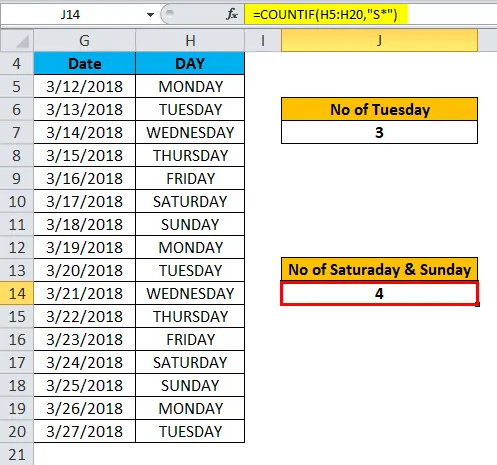
Неща, които трябва да запомните за броя на уникалните стойности в Excel
- Функцията COUNTIF не е приложима за несъседен диапазон от клетки.
- Ако текстовият низ в аргумента на критерия съдържа повече от 255 знака или повече от 255 знака. отколкото # VALUE! възниква грешка .
Препоръчителни статии
Това е ръководство за преброяване на уникални стойности в excel, използвайки COUNTIF. Тук обсъждаме формулата на COUNTIF в excel и как да броим уникални стойности в excel, заедно с практически примери и шаблон за excel за сваляне. Можете да разгледате и другите ни предложени статии -
- Ръководство за Excel COUNTIF функция
- Как да използвате RANK функция в Excel?
- COMBIN функция в Excel с най-добри примери
- Информация за Excel Count Function
- Преброяване на символи в Excel (Примери с шаблон на Excel)